Napraw VOD ciągle uruchamia się ponownie na Twitchu
Opublikowany: 2023-02-22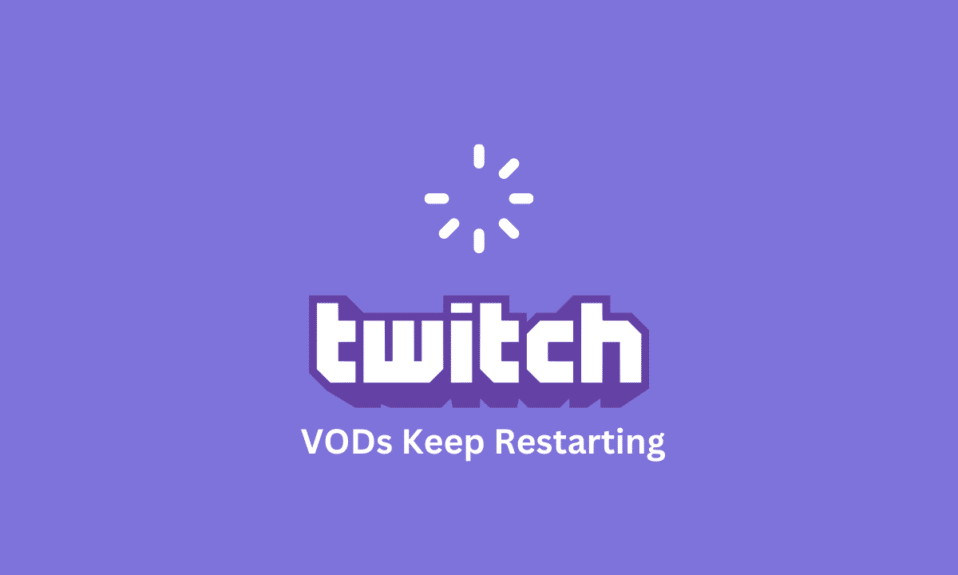
Usługi wideo na żądanie (VOD) stają się coraz bardziej popularne wśród osób, które chcą mieć wygodę oglądania treści w dowolnym miejscu i czasie. Jednak jednym z problemów zgłaszanych przez wielu użytkowników Twitcha jest to, że ich VOD ciągle się restartują. Może to być niezwykle frustrujące, zwłaszcza jeśli próbujesz obejrzeć coś ważnego. Jeśli próbujesz rozwiązać problemy z VOD, kontynuuj ponowne uruchamianie w przypadku problemu z Twitchem, ten przewodnik jest dla Ciebie. Będziesz także mógł rozwiązać problem Twitch VOD, który ciągle uruchamia się ponownie po problemie z reklamą. Kontynuuj czytanie.
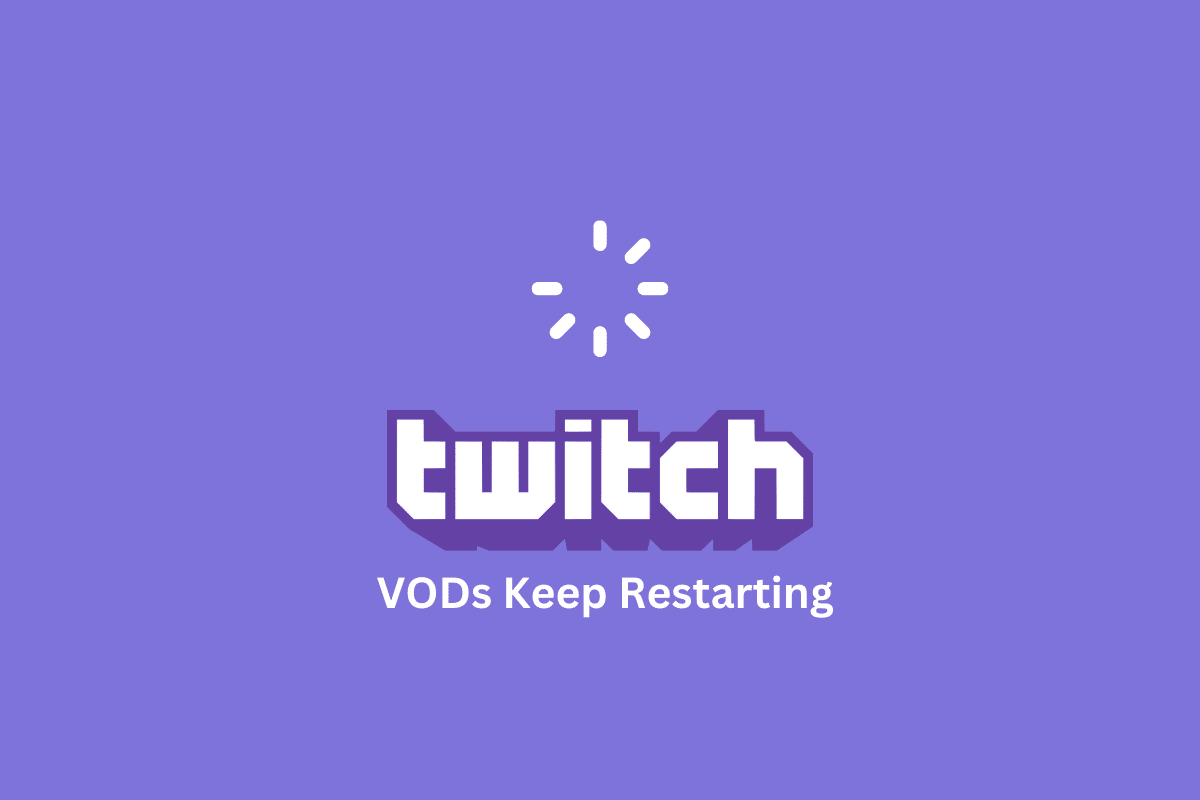
Jak naprawić VOD Ciągle restartuje się na Twitchu
Oto powody, dla których Twitch VOD wciąż uruchamia się ponownie po reklamie na Twoim urządzeniu.
- Słabe połączenie internetowe.
- Zbyt wiele aplikacji działających w tle.
- Niekompatybilne ustawienia systemowe.
- Przestarzały sterownik karty graficznej.
- Przestarzałe kodeki wideo.
- Niewystarczająca ilość pamięci RAM.
- Przegrzanie podzespołów komputera.
- Niekompatybilne sterowniki audio.
- Złośliwe oprogramowanie.
- Problemy z siecią.
- Nieprawidłowo skonfigurowane ustawienia sieciowe.
- Problemy z serwerem Twitcha.
- Niestabilna lub niepoprawna wersja systemu Windows.
- Niewystarczająca ilość miejsca do przechowywania.
- Problemy z aplikacją lub witryną Twitcha.
Metoda 1: podstawowe metody rozwiązywania problemów
Zanim wypróbujesz zaawansowane rozwiązania, wykonaj podstawowe kroki rozwiązywania problemów, które pomogą Ci naprawić Twitch VOD ciągle uruchamia się ponownie po problemie z reklamą w ciągu kilku kroków.
1A. Uruchom ponownie komputer
Ponowne uruchomienie komputera może pomóc naprawić Twitch VOD, który ciągle się zatrzymuje, ponieważ czyści pamięć systemową, zamyka niepotrzebne procesy działające w tle i odświeża system. Pomaga to zredukować opóźnienia i problemy z buforowaniem, które mogą powodować wstrzymywanie lub zacinanie się VOD Twitcha. Postępuj zgodnie z naszym przewodnikiem 6 sposobów na ponowne uruchomienie lub ponowne uruchomienie komputera z systemem Windows 10, aby znaleźć różne metody ponownego uruchomienia komputera.
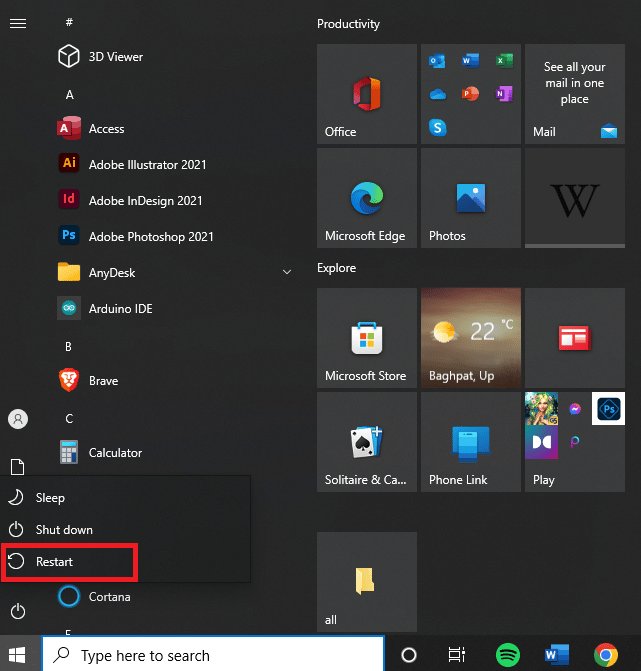
1B. Sprawdź specyfikacje PC aplikacji Twitcha
Jednym z głównych powodów, dla których VOD wciąż uruchamiają się ponownie na Twitchu na PC, są niekompatybilne specyfikacje. Możesz użyć linku podanego tutaj, aby sprawdzić specyfikację swojego komputera w przewodniku.
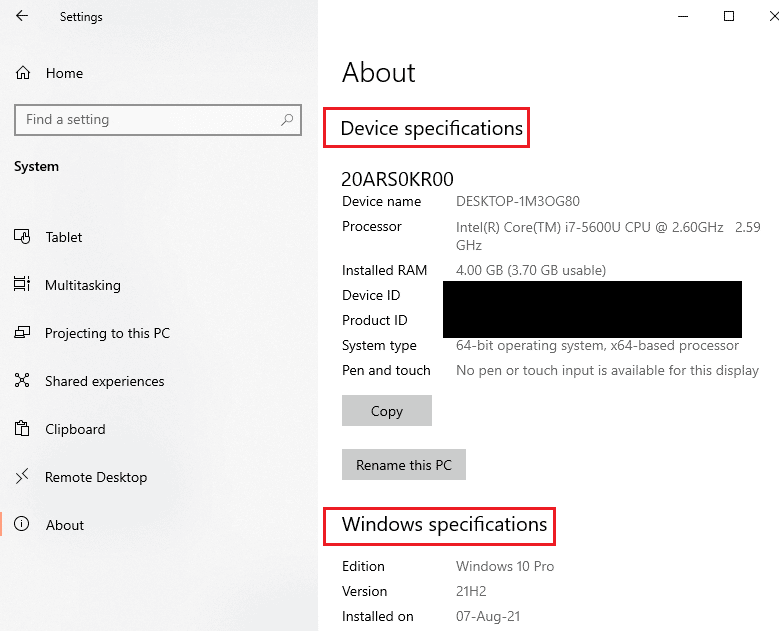
Odpowiedzią na pytanie, dlaczego mój Twitch VOD ciągle się zatrzymuje, jest upewnienie się, że specyfikacje komputera są zgodne z wymaganiami.
- System operacyjny — Windows 8.1 lub nowszy; Windows 10 (zalecane).
- Architektura Windows — 64-bitowy system operacyjny.
- GPU- DirectX 11 jest kompatybilny; Zalecana jest seria NVIDIA GTX 10 lub nowsza albo seria AMD RX400 lub nowsza.
- Pamięć RAM — 4 GB i więcej; Zalecane jest 8 GB.
- CPU- 4 rdzenie Intel lub AMD; Zalecane są 8-wątkowe procesory Intel lub AMD.
Przeczytaj także: Napraw nieobsługiwany format zasobów Twitcha
1C. Zamknij wszystkie aplikacje działające w tle
Zamykanie aplikacji działających w tle pomaga rozwiązać problemy z VOD, które wciąż uruchamiają się ponownie w przypadku problemów z Twitchem, ponieważ mogą one zużywać dużą część zasobów komputera, takich jak pamięć i moc obliczeniowa. Może to prowadzić do spowolnienia działania komputera, co może powodować częstsze wstrzymywanie lub buforowanie VOD Twitcha. Aby naprawić problemy z ciągłym wstrzymywaniem Twitch VOD, postępuj zgodnie z instrukcjami podanymi w przewodniku, aby zamknąć wszystkie procesy i aplikacje działające w tle.
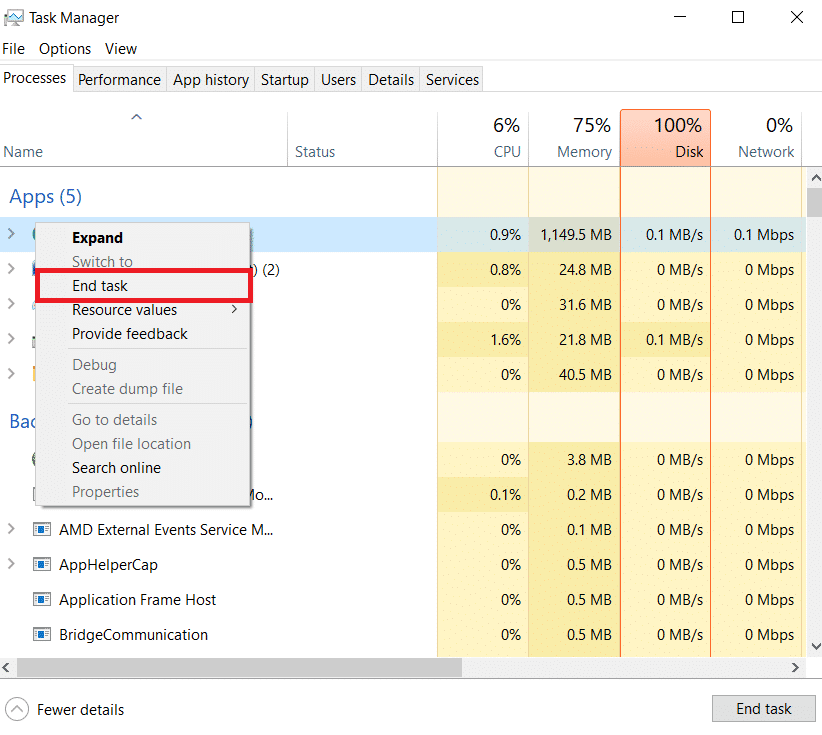
1D. Rozwiązywanie problemów z połączeniem internetowym
Jeśli prędkość Internetu jest zbyt niska, może to powodować buforowanie i pauzy wideo, co może być niezwykle frustrujące. Testując prędkość Internetu, użytkownicy mogą określić, czy muszą zaktualizować swoje połączenie internetowe, czy też przełączyć się na innego dostawcę transmisji strumieniowej, aby zapewnić nieprzerwane oglądanie. Odwiedź witrynę Speedtest, aby sprawdzić szybkość połączenia internetowego i kliknij przycisk GO .
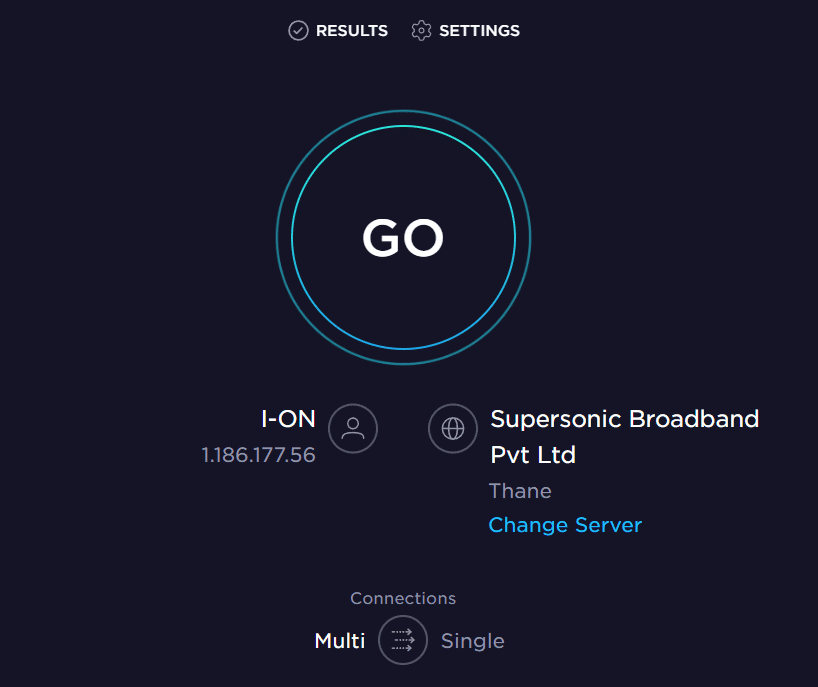
Sprawdź, czy prędkość wysyłania połączenia internetowego wynosi co najmniej 25 Mb/s , w przeciwnym razie wykonaj jedną z poniższych czynności.
- Zmień plan transmisji danych na lepszą prędkość wysyłania lub
- Podłącz swój komputer do lepszej sieci Wi-Fi.
Możesz także postępować zgodnie z naszym przewodnikiem, aby rozwiązać problemy z łącznością sieciową w systemie Windows 10, aby rozwiązać problem z Twitch VOD, który ciągle uruchamia się ponownie po problemie z reklamą.
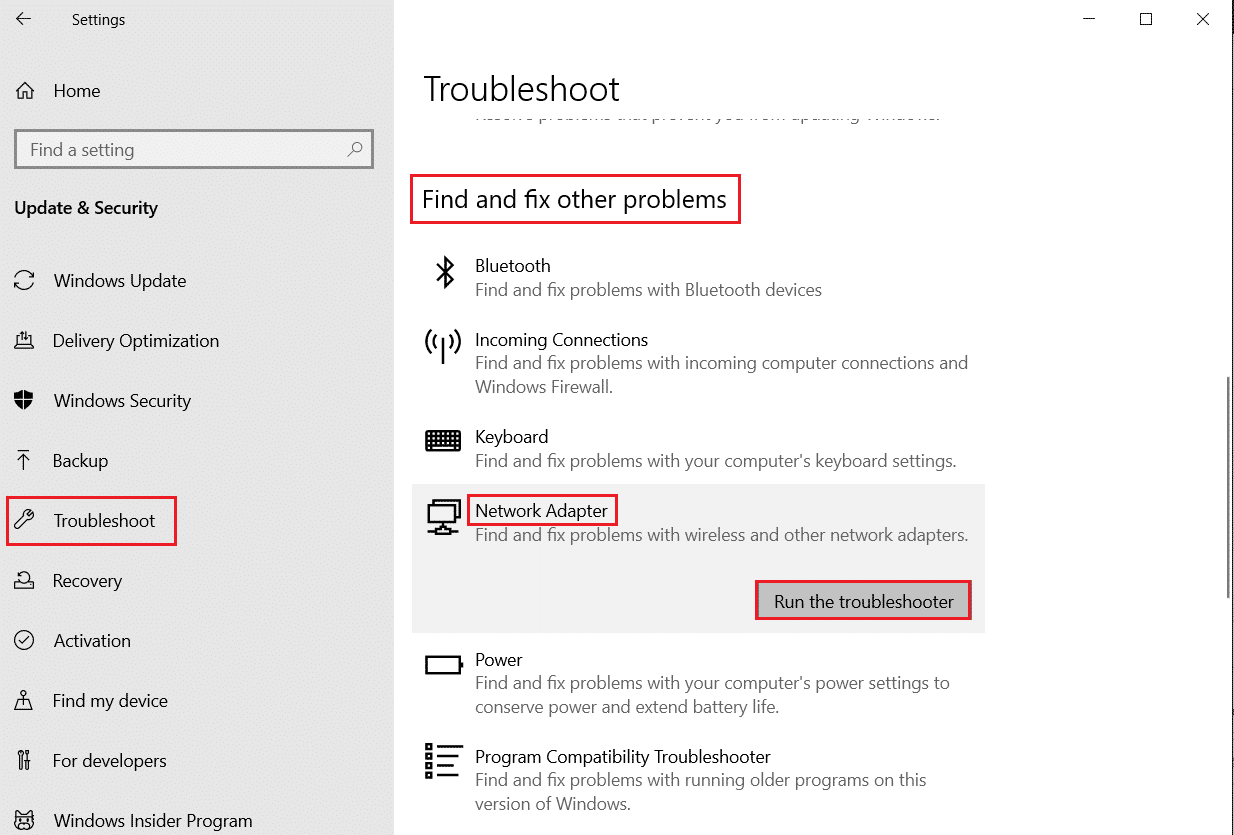
Przeczytaj także: Napraw błąd przesyłania zdjęcia profilowego Twitcha
1E. Poczekaj na dostępność serwera Twitcha
Sprawdzenie serwera Twitch pomaga naprawić ciągłe wstrzymywanie Twitch VOD, ponieważ na serwerze mogą występować problemy, które powodują niestabilność usługi przesyłania strumieniowego. Może to powodować różne problemy, takie jak zwiększone buforowanie, pauzy i przerwy w strumieniu. Możesz sprawdzić, czy status serwera Twitch jest wyłączony, korzystając z linku podanego tutaj w domyślnej przeglądarce internetowej.
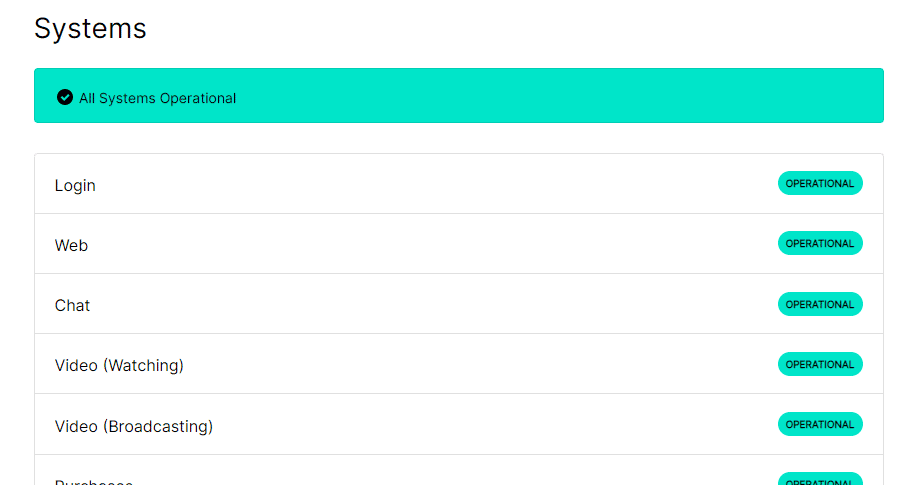
1F. Napraw pliki systemowe
Naprawa plików systemowych pomaga naprawić Twitch VOD wciąż uruchamiają się ponownie, ponieważ uszkodzone lub brakujące pliki systemowe mogą powodować nieprawidłowe działanie aplikacji. Pliki systemowe przechowują wszystkie ustawienia, konfiguracje i pliki programów potrzebne do uruchamiania aplikacji, w tym Twitcha. Jeśli te pliki ulegną uszkodzeniu, aplikacja, w tym Twitch VOD, może nie działać poprawnie, powodując ciągłe ponowne uruchamianie. Aby naprawić VOD, które wciąż uruchamiają się ponownie na Twitchu, możesz skorzystać z podanego przewodnika, aby naprawić pliki za pomocą podanych tutaj skanów.
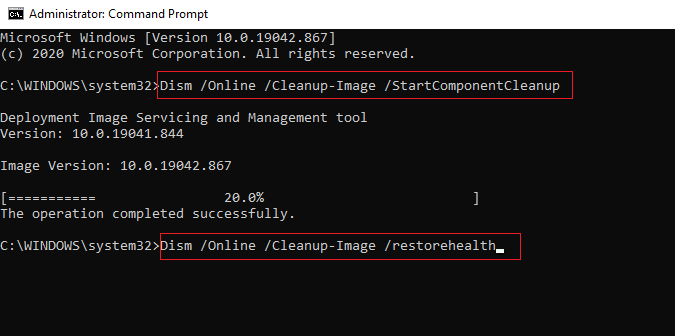
1G. Tymczasowo wyłącz program antywirusowy innej firmy (jeśli dotyczy)
Oprogramowanie antywirusowe innej firmy na twoim komputerze może uznać aplikację Twitch za zagrożenie dla twojego komputera i może zatrzymać jej działanie. Możesz przeczytać przewodnik dotyczący tymczasowego wyłączania oprogramowania antywirusowego, aby naprawić Twitch VOD ciągle uruchamia się ponownie po problemie z reklamą.

1H. Zmień ustawienia zapory systemu Windows
Ustawienia Zapory systemu Windows mogą być odpowiedzią na pytanie Dlaczego mój Twitch VOD ciągle się zatrzymuje, ponieważ może blokować aplikację Twitch i możesz napotkać omówione problemy. Możesz zmienić ustawienia, wykonując metody podane tutaj, aby rozwiązać problem.
Opcja I: Wyłącz Zaporę systemu Windows (niezalecane)
Pierwszą opcją jest tymczasowe wyłączenie Zapory systemu Windows na komputerze zgodnie z instrukcjami podanymi w przewodniku.
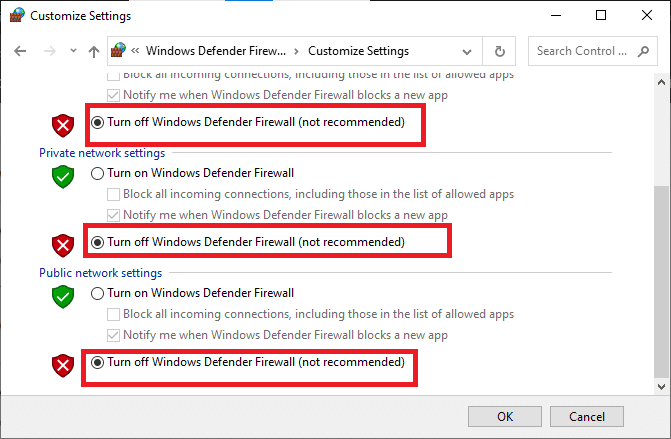
Opcja II: Zezwól aplikacji Twitcha na dostęp przez zaporę ogniową
Inną metodą naprawienia ponownego uruchamiania VOD w przypadku problemów z Twitchem jest zezwolenie aplikacjom Twitch i Google Chrome na zaporę systemu Windows. To nie zablokowałoby aplikacji podczas przesyłania strumieniowego i możesz łatwo naprawić Twitch VOD, który ciągle uruchamia się ponownie po problemach z reklamami.

Opcja III: Dodaj regułę wyjątku
Aby umożliwić aplikacji Twitch przejście przez zaporę systemu Windows, możesz dodać tę aplikację jako wyjątek w oprogramowaniu. Postępuj zgodnie z instrukcjami podanymi w łączu podanym tutaj i ustaw zakres adresu IP na dowolną z podanych poniżej wartości, aby rozwiązać omawiany problem.
- 206.111.0.0 do 206.111.255.255
- 173.194.55.1 do 173.194.55.255
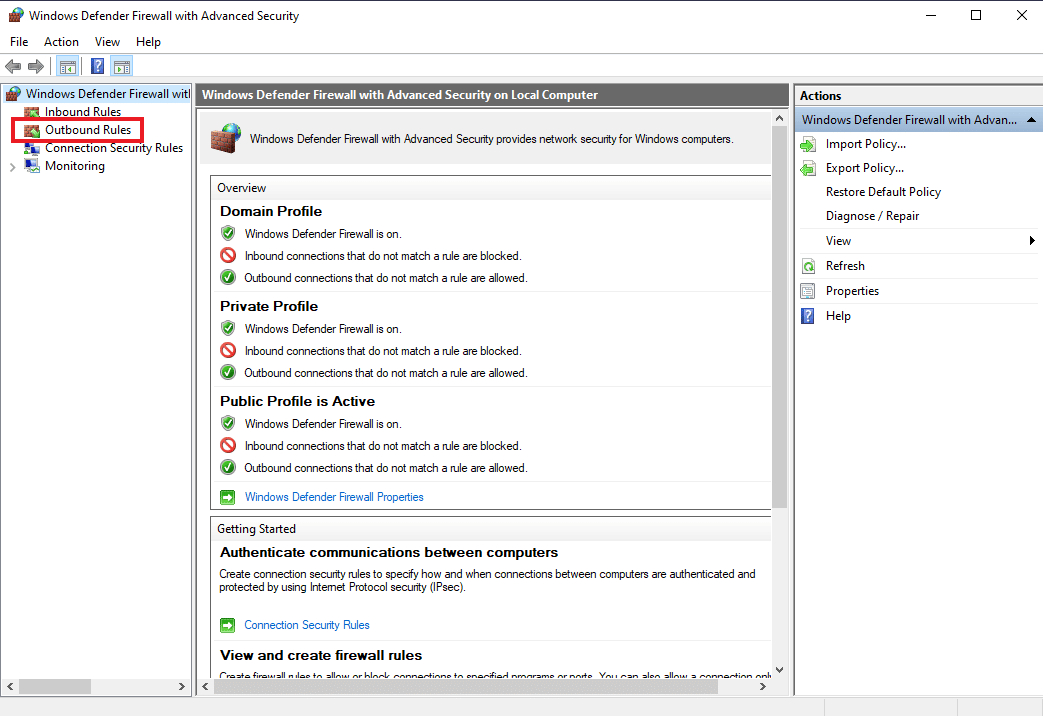
1I. Zaktualizuj sterowniki urządzeń
Aktualizacja sterowników urządzeń pomaga naprawić VOD ciągle się restartują, ponieważ najnowsza wersja sterownika zawiera najnowsze poprawki, poprawki błędów i ulepszenia wydajności. Zapewnia, że komponenty sprzętowe działają poprawnie, a oprogramowanie może uzyskiwać dostęp do tych komponentów sprzętowych i korzystać z nich bez żadnych konfliktów. Przeczytaj artykuł, korzystając z łącza podanego tutaj, aby poznać metodę aktualizacji sterowników urządzeń w celu rozwiązania omawianych problemów.
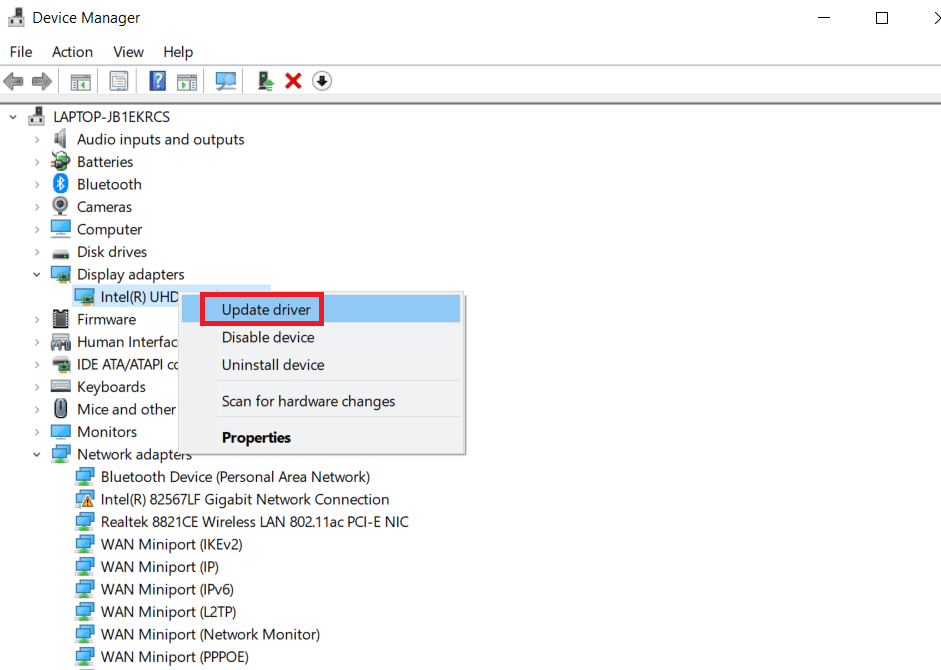
1 J. Użyj oprogramowania VPN
Korzystanie z VPN pomaga naprawić Twitch VOD ciągle się restartuje, ponieważ przekieruje twoje połączenie internetowe przez inny serwer, umożliwiając dostęp do treści z innym adresem IP. Może to pomóc w przypadkach, gdy treść została zablokowana lub ograniczona ze względu na położenie geograficzne. Możesz użyć dowolnej sieci VPN, takiej jak NordVPN, aby rozwiązać problem.
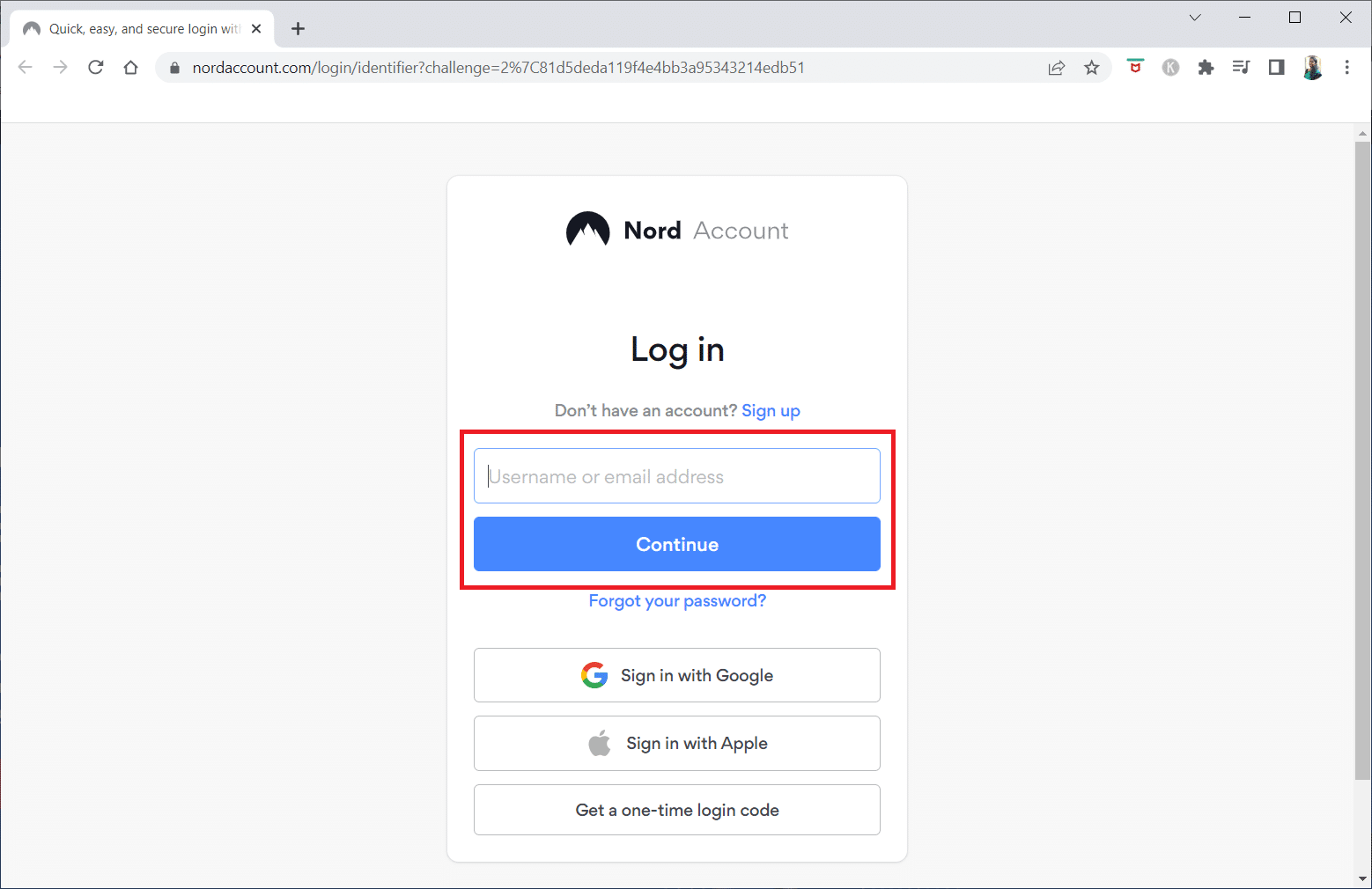
Przeczytaj także: 12 łatwych rozwiązań problemów z opóźnieniami Twitcha
Metoda 2: Rozwiązywanie problemów z przeglądarką internetową
Jeśli masz do czynienia z VOD, które ciągle uruchamiają się ponownie na Twitchu podczas przesyłania strumieniowego platformy Twitch w przeglądarce internetowej, możesz wypróbować następujące metody rozwiązywania problemów, aby rozwiązać problem w przeglądarce internetowej.
Uwaga: Jako przykład pokazaliśmy przeglądarkę Google Chrome .
2A. Odśwież stronę internetową
Pomaga to upewnić się, że przeglądarka wczytuje najnowszą wersję strony internetowej, zamiast wczytywać starszą wersję strony, która może być przyczyną problemu. Dodatkowo, jeśli problem jest związany z konfliktem między serwerem Twitcha a przeglądarką, ponowne załadowanie strony może pomóc w rozwiązaniu konfliktu poprzez zresetowanie połączenia. Stronę internetową można ponownie załadować za pomocą kombinacji klawiszy Ctrl + Shift + R lub Ctrl + F5 albo klikając ikonę przeładowania .
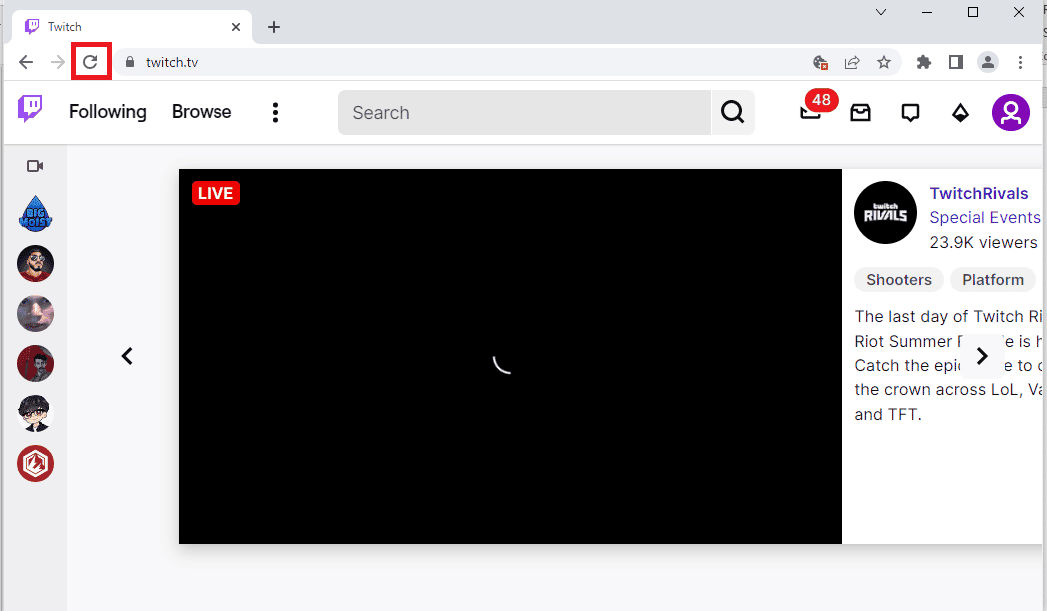
2B. Wyłącz przyspieszenie sprzętowe (jeśli dotyczy)
Przyspieszenie sprzętowe umożliwia współpracę procesora i karty graficznej w celu optymalizacji wydajności. Czasami jednak akceleracja sprzętowa może powodować konflikty lub inne problemy podczas odtwarzania filmów. Wyłączenie akceleracji sprzętowej pomaga naprawić Twitch VOD, które ciągle uruchamiają się ponownie, zapewniając, że do odtwarzania wideo używany jest tylko procesor, unikając konfliktów, które mogą powodować ponowne uruchamianie wideo. Możesz wyłączyć tę funkcję, postępując zgodnie z naszym przewodnikiem Czym jest przyspieszenie sprzętowe Google Chrome? i wykonując na nim wymienione instrukcje.
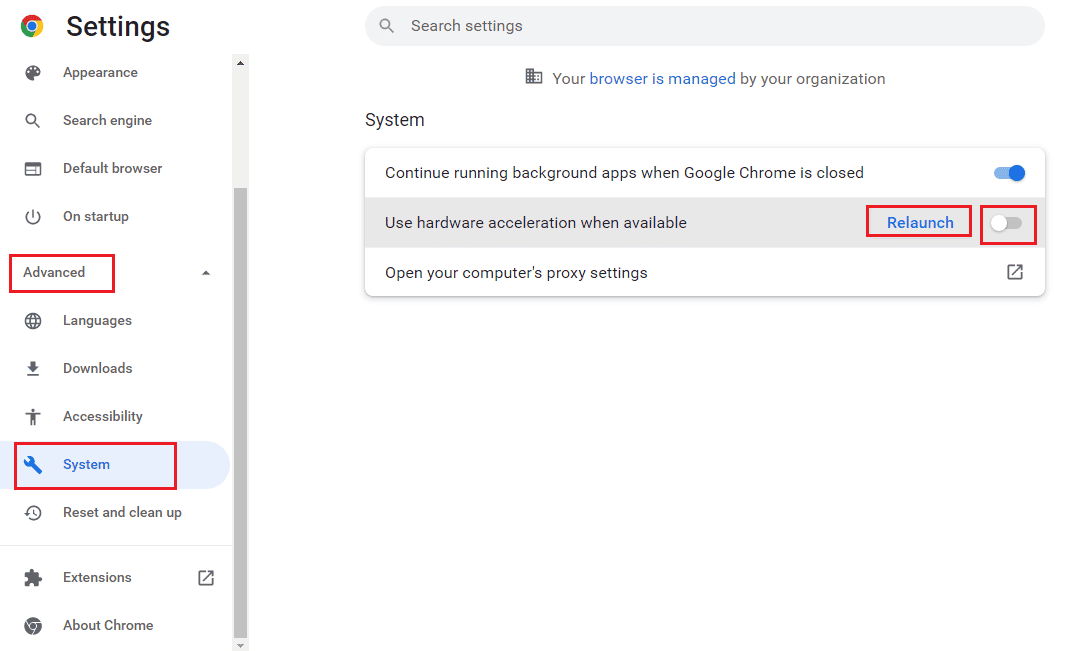
2C. Wyłącz rozszerzenia internetowe
Rozszerzenia internetowe mogą czasami zakłócać normalne funkcjonowanie stron internetowych i aplikacji, takich jak Twitch. Gdy rozszerzenia internetowe są wyłączone, nie mogą już zakłócać działania stron internetowych i aplikacji, umożliwiając ich płynne działanie.

1. Korzystając z paska wyszukiwania systemu Windows , uruchom typ Google Chrome i kliknij Otwórz .
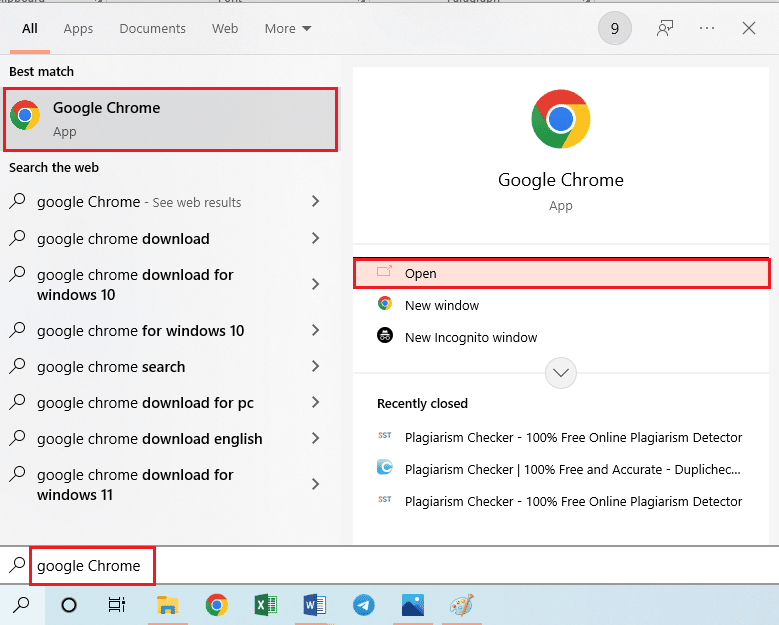
2. Kliknij ikonę trzech pionowych kropek , kliknij opcję Więcej narzędzi , a następnie kliknij opcję Rozszerzenia .
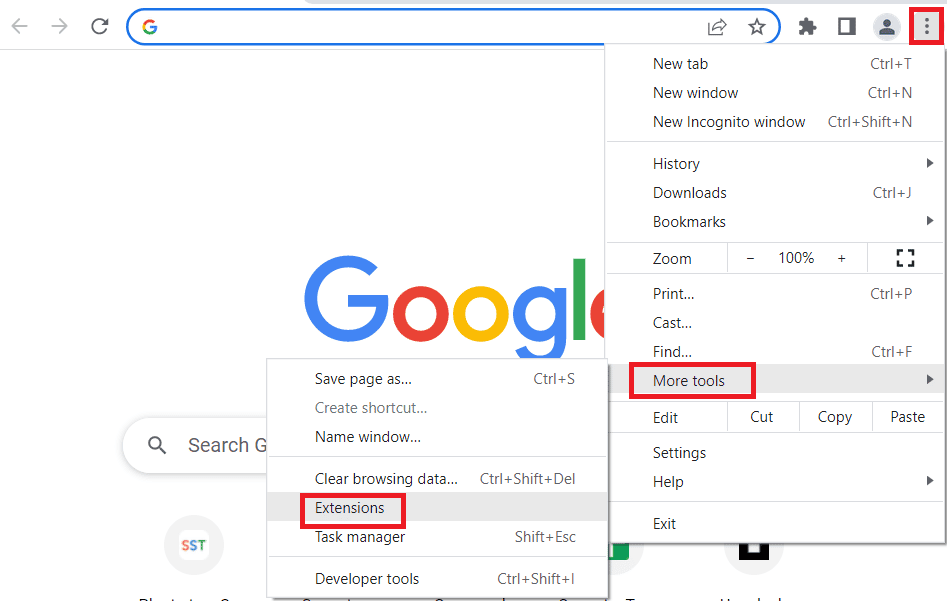
3. Wyłącz indywidualnie wszystkie aktywne rozszerzenia .
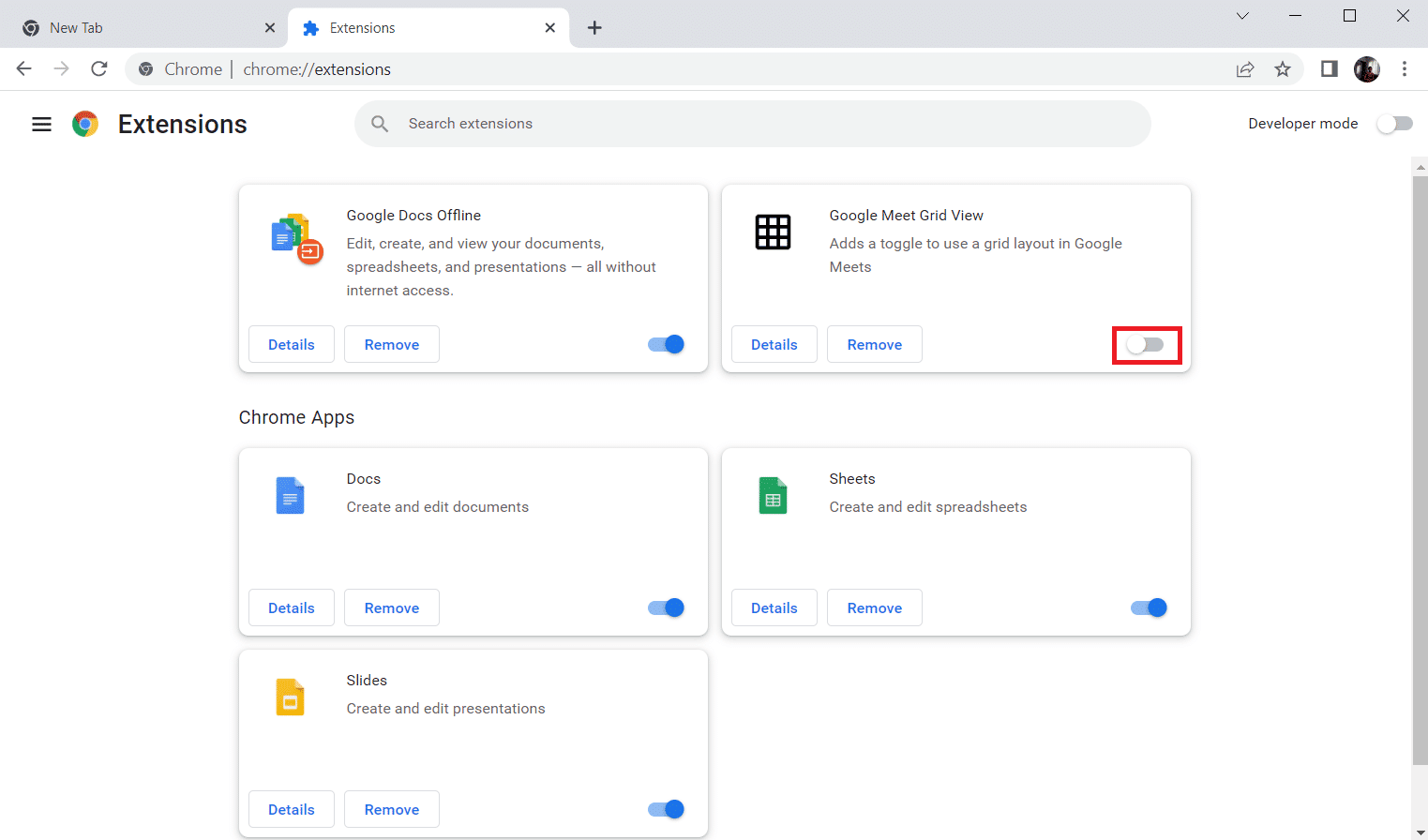
2D. Wyczyść dane z pamięci podręcznej i pliki cookie
Wyczyszczenie pamięci podręcznej przeglądarki i plików cookie pomaga rozwiązać omawiany problem, ponieważ eliminuje wszelkie tymczasowe dane przechowywane w przeglądarce. Te tymczasowe dane mogą zakłócać ładowanie i odtwarzanie VOD Twitcha, powodując ich ponowne uruchamianie. Usunięcie danych tymczasowych pomaga również zapewnić ładowanie najnowszej wersji VOD Twitcha, co może również uniemożliwić ponowne uruchomienie VOD. Aby rozwiązać ten problem, możesz spróbować wyczyścić te pamięci podręczne, postępując zgodnie z naszym przewodnikiem dotyczącym czyszczenia pamięci podręcznej i plików cookie w przeglądarce Google Chrome.
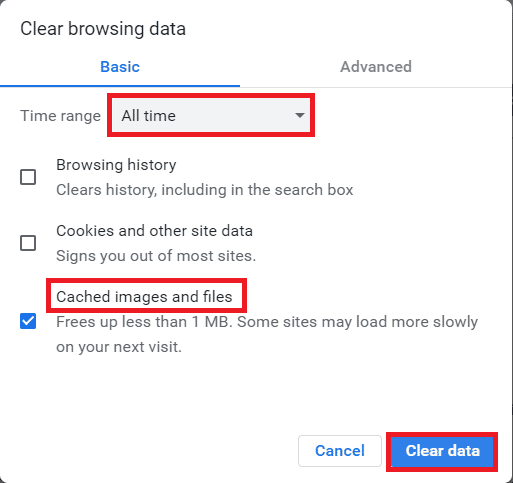
Przeczytaj także: Napraw Twitcha, który nie działa w Chrome
2E. Użyj trybu incognito
Korzystanie z trybu incognito pomaga naprawić ciągłe ponowne uruchamianie się VOD Twitcha, ponieważ zapobiega zakłócaniu transmisji przez pliki cookie lub dane z pamięci podręcznej. Eliminuje to również możliwość powodowania problemu przez jakiekolwiek preferencje osobiste zapisane w przeglądarce. Korzystając z podanego tutaj linku, możesz dowiedzieć się, jak korzystać z trybu incognito w przeglądarce internetowej.
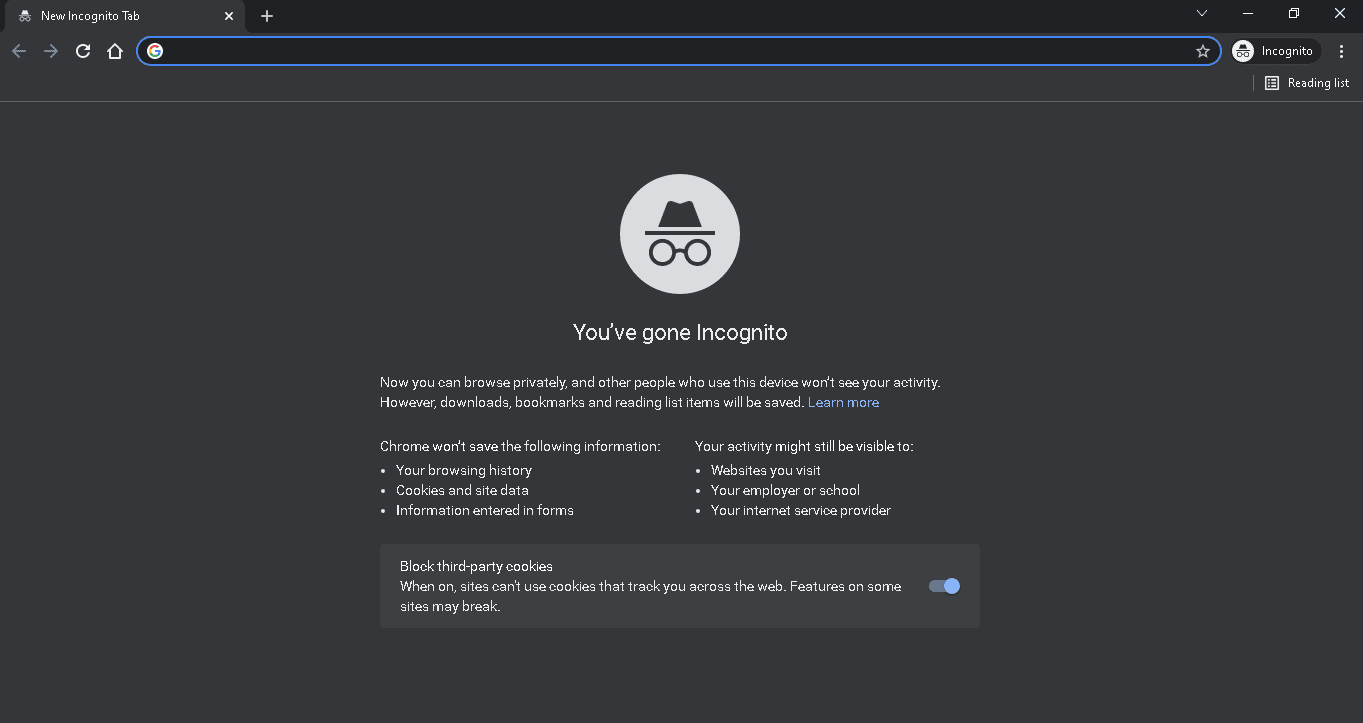
2F. Zaktualizuj przeglądarkę
Zaktualizowanie przeglądarki gwarantuje, że działa w niej najnowsza wersja programu z najnowszymi aktualizacjami zabezpieczeń, poprawkami błędów i ulepszeniami wydajności. Pomaga to upewnić się, że Twoja przeglądarka jest zoptymalizowana pod kątem prawidłowej obsługi strumieni danych i multimediów, które są używane do dostarczania VOD Twitcha.
1. Uruchom aplikację Google Chrome .
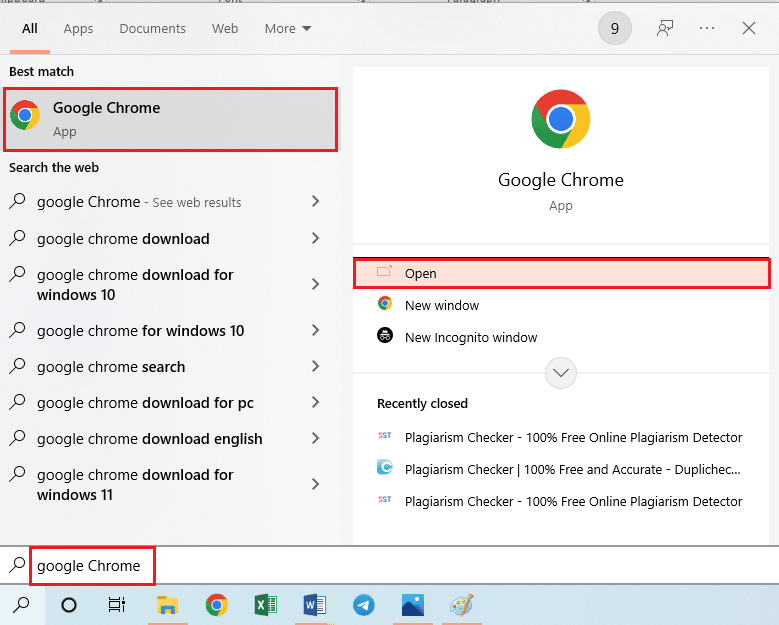
2. Przejdź do strony Ustawienia , klikając trzy kropki .
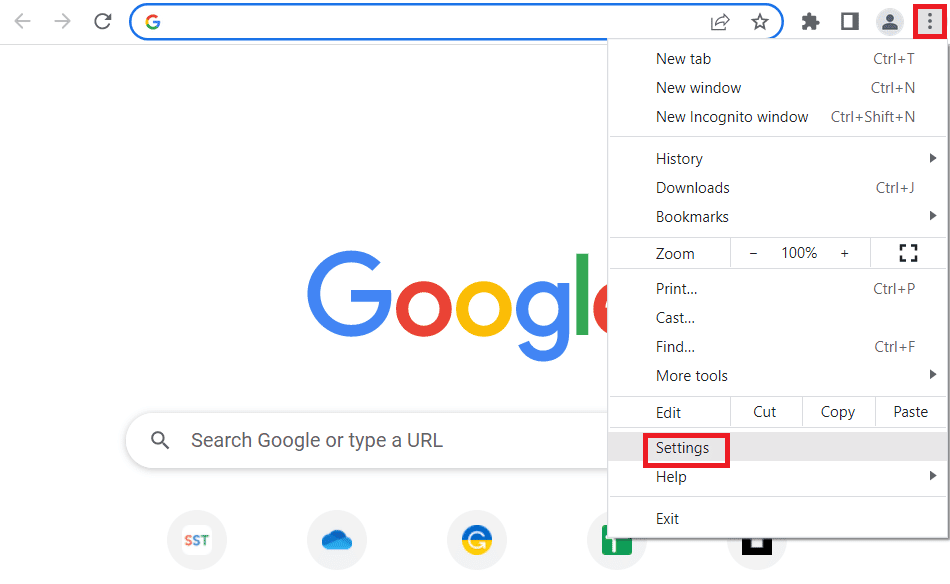
3. Na karcie Zaawansowane w lewym okienku przejdź do karty Informacje o Chrome .
4A. Jeśli aktualizacja jest dostępna, zostanie pobrana. Kliknij przycisk Uruchom ponownie po zakończeniu pobierania.
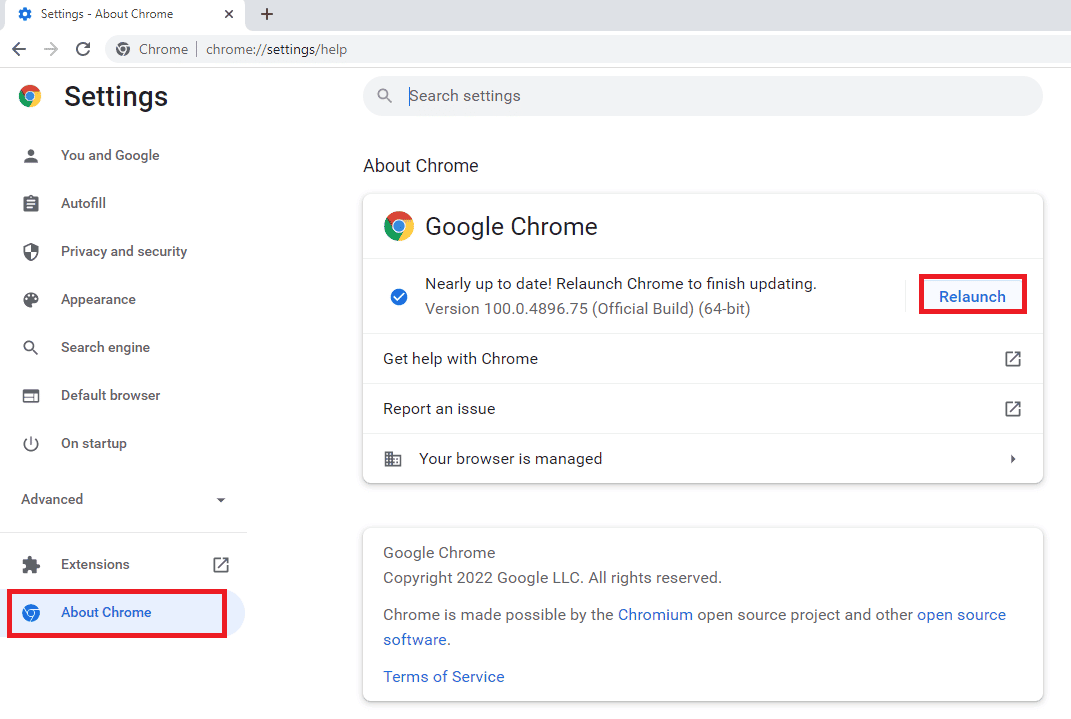
4B. Jeśli Chrome zostanie zaktualizowany, zobaczysz komunikat z potwierdzeniem .
2G. Zresetuj ustawienia przeglądarki
Zresetowanie przeglądarki może pomóc w rozwiązaniu problemu z ciągłym ponownym uruchamianiem usługi Twitch VODS, ponieważ usuwa wszelkie nieaktualne lub uszkodzone pliki, które mogą być przyczyną problemu. Ponadto zresetowanie przeglądarki usuwa wszelkie pliki tymczasowe, pliki cookie i pamięci podręczne, które mogą być przyczyną problemu.
1. Otwórz aplikację Google Chrome .
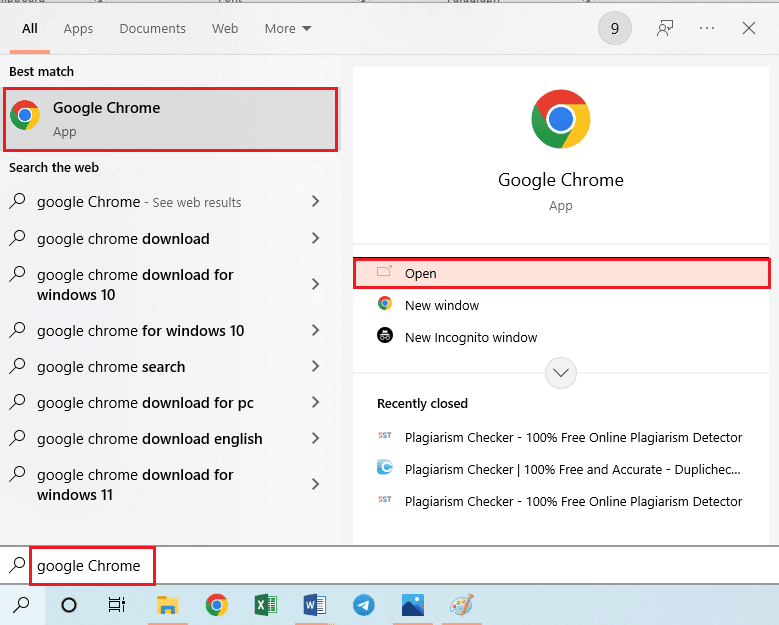
2. Wpisz następujący adres w pasku adresu URL i naciśnij klawisz Enter , aby otworzyć stronę resetowania.
chrome:\\ustawienia\resetuj
3. Kliknij opcję Przywróć ustawienia do ich pierwotnych wartości domyślnych w sekcji Zresetuj i wyczyść .
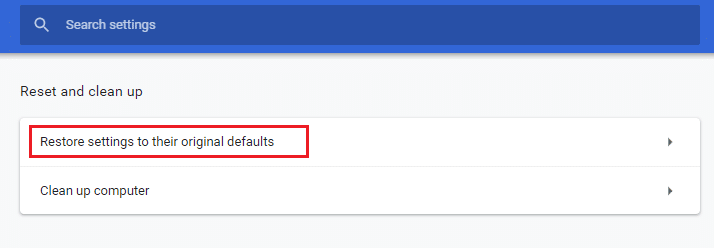
4. Kliknij przycisk Resetuj ustawienia w oknie potwierdzenia i poczekaj, aż przeglądarka zostanie całkowicie zresetowana .
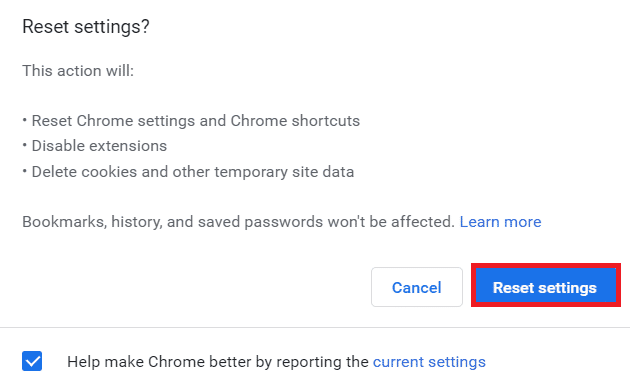
2H. Zmień przeglądarkę internetową
Zmiana przeglądarek może pomóc rozwiązać omawiany problem, ponieważ różne przeglądarki używają różnych podstawowych technologii, takich jak różne typy silników renderujących, do wyświetlania stron internetowych. Ponadto przeglądarki mogą z czasem gromadzić dane w pamięci podręcznej, co może powodować konflikty i problemy, takie jak ponowne uruchamianie VOD Twitcha.
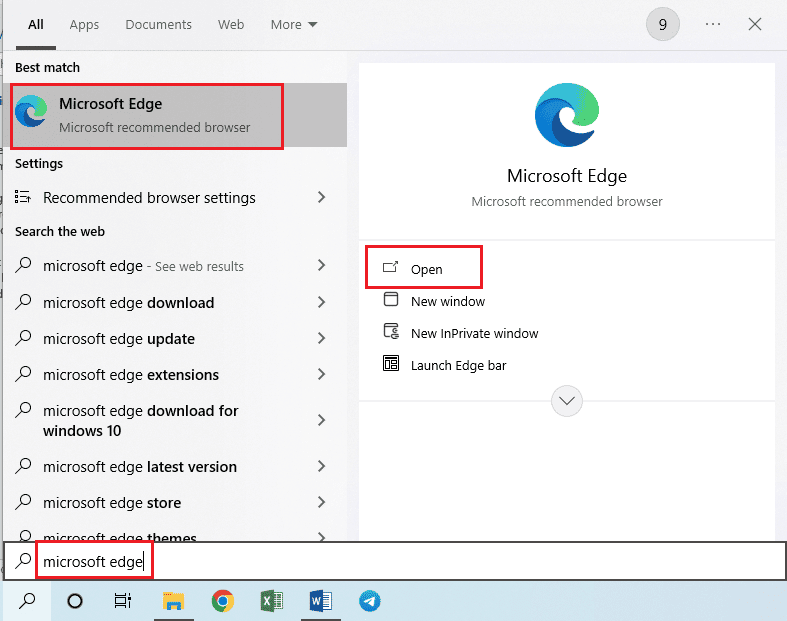
Przeczytaj także: Jak naprawić błąd sieci 2000 na Twitchu
Metoda 3: Odinstaluj niechciane aplikacje
Odinstalowanie niechcianych aplikacji może pomóc w rozwiązaniu problemu ponownego uruchamiania Twitch VOD po reklamie, ponieważ mogą one zajmować zbyt wiele zasobów lub powodować konflikty z innymi aplikacjami. Ponadto wiele aplikacji ma wbudowane procesy lub usługi, które działają w tle, nawet gdy aplikacja nie jest używana. Te procesy mogą pochłaniać cenne zasoby systemowe, potencjalnie powodując spowolnienia lub inne problemy z wydajnością, w tym ponowne uruchamianie VOD Twitcha.
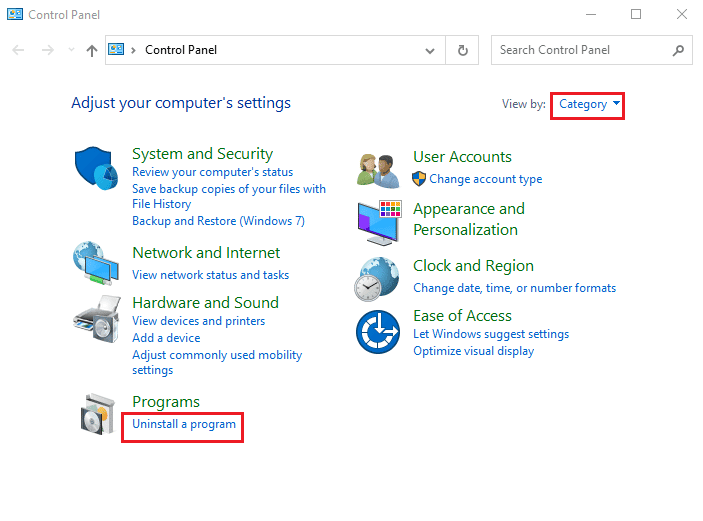
Metoda 4: Zaktualizuj sterowniki ekranu
Postępuj zgodnie z naszym przewodnikiem na temat 4 sposobów aktualizowania sterowników graficznych w systemie Windows 10, aby aktualizować sterowniki wyświetlacza, aby naprawić problem z wstrzymywaniem mojego Twitch VOD.
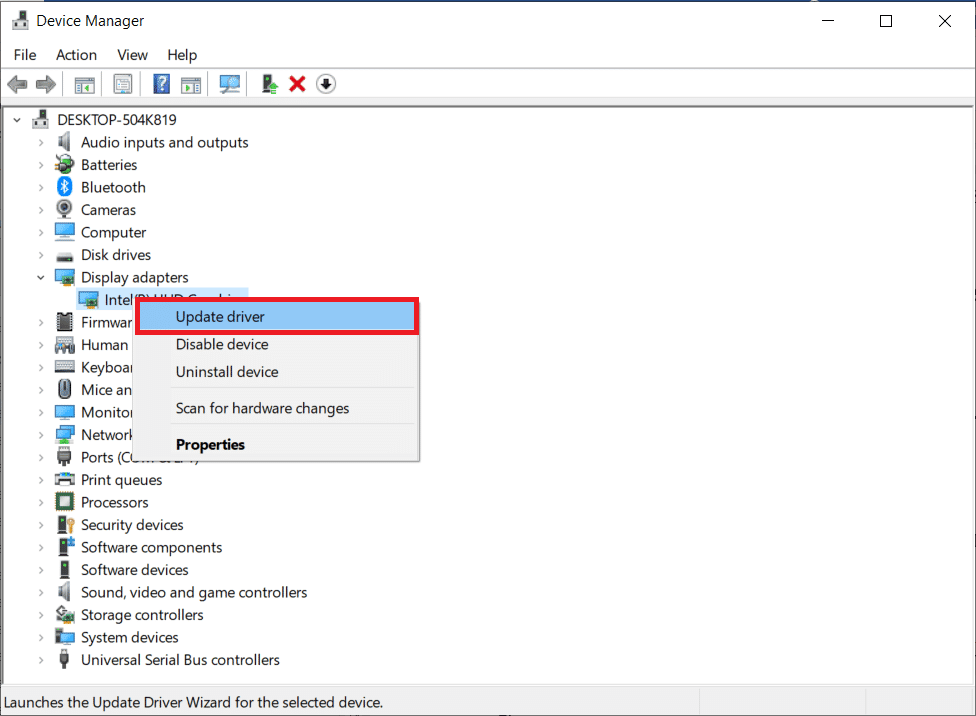
Metoda 5: Zresetuj ustawienia sieciowe
Zresetowanie ustawień sieciowych może pomóc w rozwiązaniu omawianego problemu poprzez zresetowanie ustawień DNS, IP i innych ustawień internetowych do wartości domyślnych. Postępuj zgodnie z instrukcjami w przewodniku, aby poznać metodę resetowania ustawień sieciowych w systemie Windows 10 w celu rozwiązania problemu.
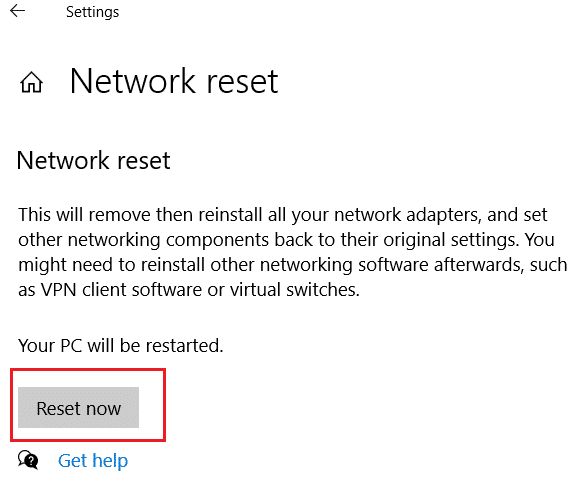
Metoda 6: Użyj aplikacji komputerowej Twitch
Jeśli napotykasz problem Dlaczego mój Twitch VOD ciągle się zatrzymuje podczas korzystania ze strony internetowej, możesz alternatywnie skorzystać z dedykowanej aplikacji Twitch Windows. Pozwoliłoby to na wszystkie funkcje i można łatwo naprawić błąd.
1. Uruchom aplikację Google Chrome .
2. Otwórz oficjalną stronę aplikacji Twitch i kliknij przycisk Pobierz .
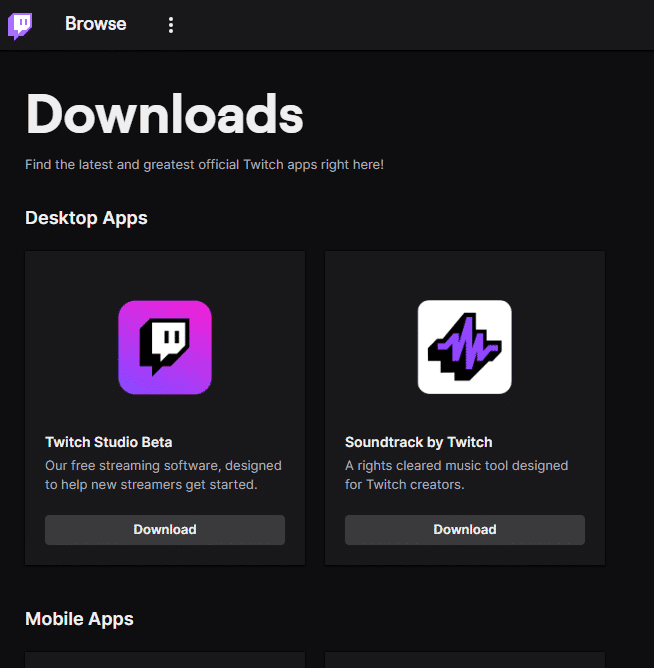
3. Kliknij dwukrotnie pobrany plik , aby uruchomić plik wykonywalny Twitcha.
4. Kliknij przycisk Instaluj i kliknij przycisk Tak , aby nadać uprawnienia administratora.
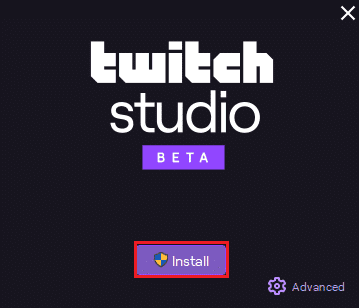
5. Kliknij przycisk Dalej w instrukcjach wyświetlanych na ekranie i kliknij przycisk Zakończ w ostatnim oknie.
Przeczytaj także : Przewodnik po pobieraniu filmów VOD Twitcha
Metoda 7: Ponownie zainstaluj aplikację Twitch
Jeśli problem w aplikacji Twitcha nadal nie został rozwiązany, możesz spróbować ponownie zainstalować aplikację na swoim komputerze. To usunie wszystkie usterki i błędy w aplikacji.
Krok I: Odinstaluj aplikację Twitch
Pierwszym krokiem jest odinstalowanie aplikacji Twitch z komputera. Wykonaj czynności podane poniżej, aby odinstalować aplikację Twitch.
1. Naciśnij klawisz Windows , wpisz Aplikacje i funkcje i kliknij Otwórz .
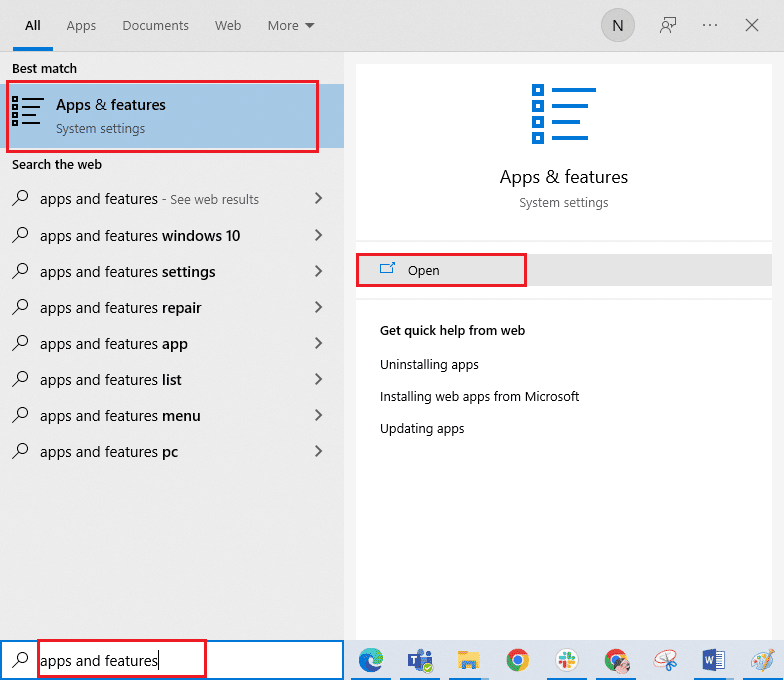
2. Wyszukaj Twitcha i wybierz go.
3. Następnie kliknij Odinstaluj i potwierdź monit.
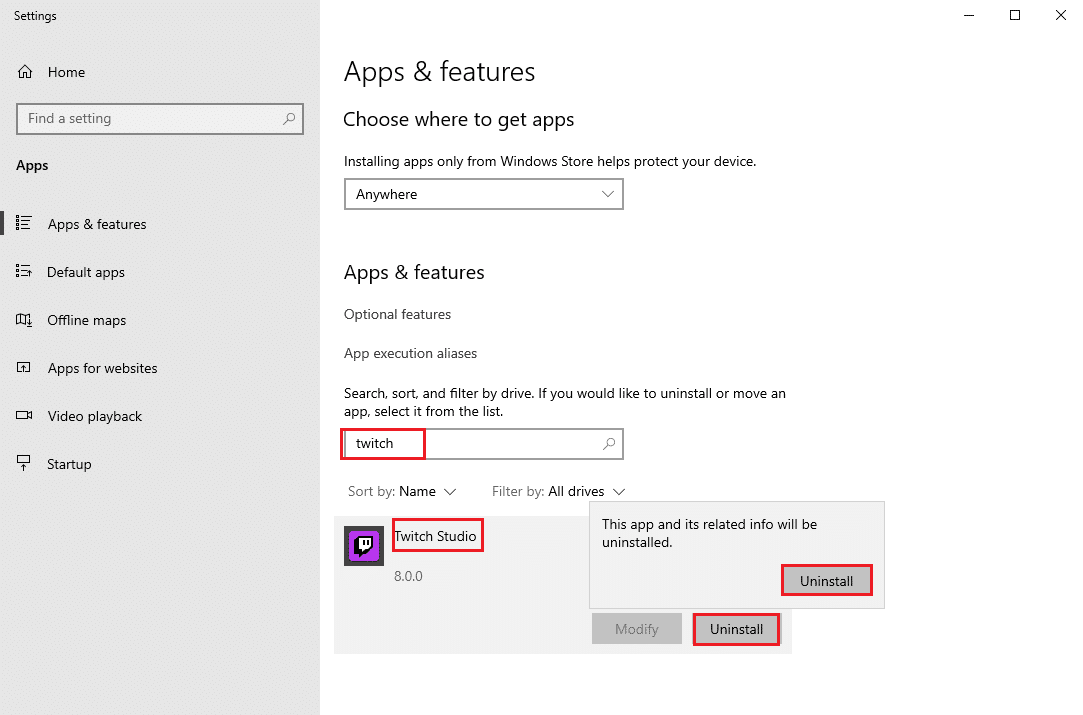
Krok II: Usuń foldery Twitcha
Następnym krokiem jest usunięcie folderów Twitcha przechowywanych na komputerze.
1. Użyj paska wyszukiwania systemu Windows , aby wyszukać AppData .
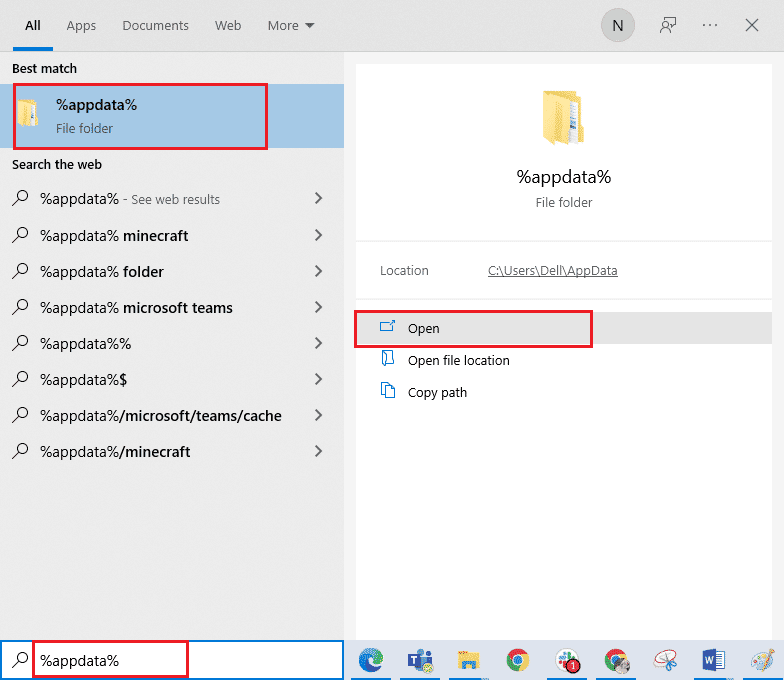
2. Otwórz folder Roaming , kliknij prawym przyciskiem myszy folder Twitch i kliknij opcję Usuń .
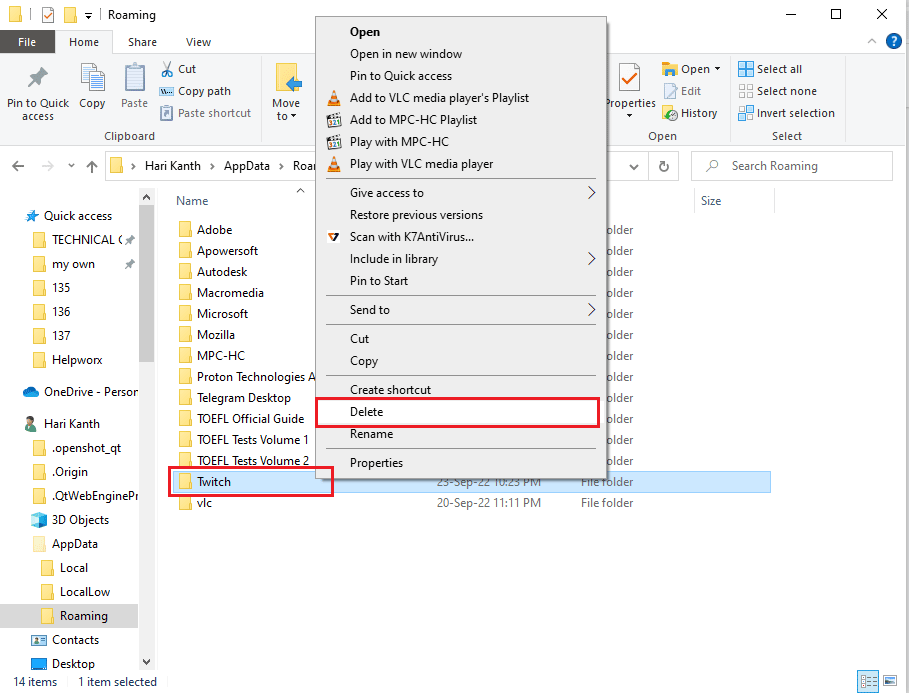
3. Podobnie usuń folder Twitch w ścieżce lokalizacji C:\ProgramData w Eksploratorze plików.
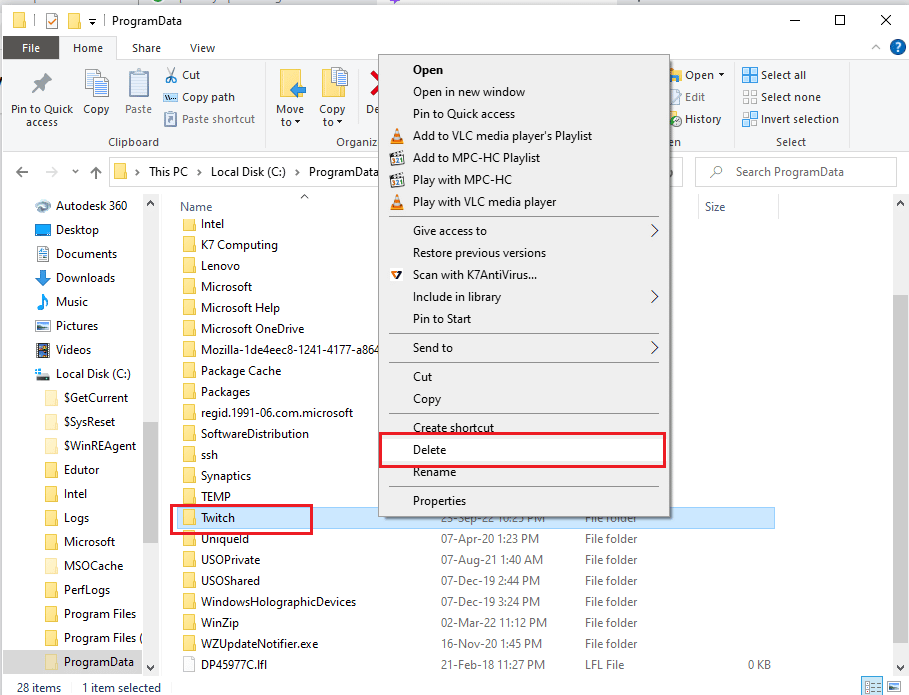
Krok III: Ponownie zainstaluj aplikację Twitcha
1. Odwiedź witrynę Twitch i kliknij przycisk Pobierz w aplikacji Twitch Studio Beta w sekcji Aplikacje komputerowe .
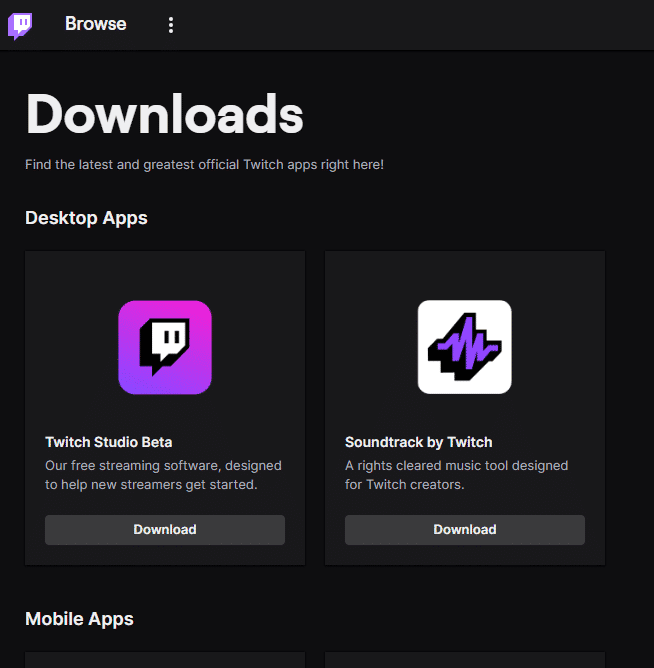
2. Po pobraniu aplikacji kliknij ją dwukrotnie, aby uruchomić plik instalacyjny .
3. Kliknij przycisk Instaluj w kreatorze i postępuj zgodnie z instrukcjami wyświetlanymi w oknie, aby zakończyć instalację.
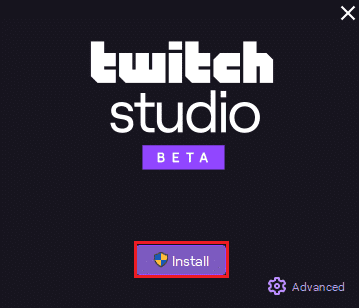
Przeczytaj także : Jak zmienić kolor czatu Twitch na telefonie komórkowym
Metoda 8: Skontaktuj się z zespołem pomocy technicznej
Ostatecznym sposobem rozwiązania problemu Twitch VOD, który ciągle uruchamia się ponownie po reklamie, jest skontaktowanie się z zespołem pomocy technicznej w celu uzyskania pomocy. Możesz rozwiązać ten problem z zespołem i poprosić go o pomoc w rozwiązaniu problemu. W razie potrzeby zespół pomocy technicznej może również zapewnić pomoc techniczną, na przykład pomoc w dostosowaniu ustawień lub doradztwo w zakresie najlepszego sposobu optymalizacji korzystania z transmisji strumieniowej. Pomoże to zapewnić szybkie i skuteczne rozwiązanie problemu ponownego uruchamiania VOD.
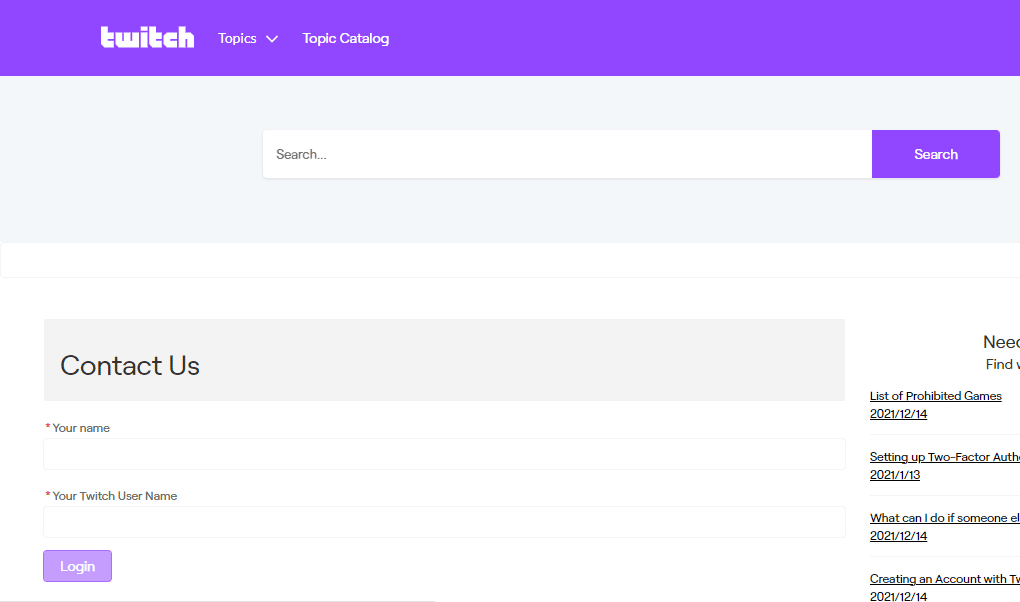
Zalecana:
- Jak grać w Taylordle'a
- Jak zatrzymać odpowiedzi w swoich historiach na Instagramie
- Jak subskrybować z Twitch Prime na urządzeniach mobilnych
- Jak oglądać Twitcha w telewizji
Mamy nadzieję, że ten przewodnik był pomocny i że nauczyłeś się naprawiać VOD, kontynuuj ponowne uruchamianie na Twitchu na swoim urządzeniu. Zachęcamy do kontaktu z nami w sprawie pytań i sugestii za pośrednictwem sekcji komentarzy poniżej. Daj nam znać, jaki temat chcesz, abyśmy zgłębili w następnej kolejności.
